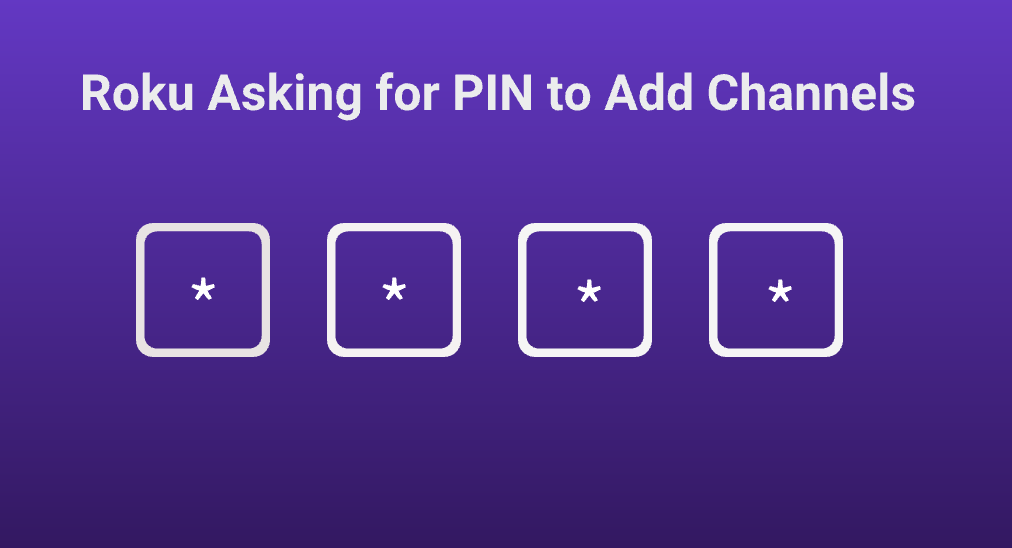
Pourquoi Roku demande un code PIN pour ajouter des chaînes.? Si vous avez la même question et recherchez une réponse, ce blog pourrait être ce dont vous avez besoin. Ce blog explorera les raisons de cette exigence et fournira des instructions détaillées sur la manière de gérer l'ajout de chaînes sur Roku avec ou sans un PIN.
Table des matières
Pourquoi Roku nécessite-t-il un code PIN pour ajouter des chaînes ?
Roku demande un code PIN pour ajouter des chaînes principalement pour des raisons de sécurité et de contrôle parental. Voici les principales raisons :
- Prévenir les achats non autorisés : Un code PIN aide à empêcher les utilisateurs non autorisés d'ajouter des chaînes payantes ou de faire des achats intégrés. Cela est particulièrement utile dans les foyers avec plusieurs utilisateurs, garantissant que seules les personnes autorisées peuvent prendre des décisions financières.
- Contrôle parental : En exigeant un code PIN pour ajouter des chaînes, les parents peuvent surveiller et limiter l'accès au contenu approprié à l'âge, garantissant ainsi une expérience de visionnage plus sûre pour les enfants. En d'autres termes, vous pouvez tirer parti d'un code PIN pour Bloquer YouTube sur Roku. so that your child won't be exposed to unsafe content on the channel.
- Sécurité du compte utilisateur : Un code PIN ajoute une couche supplémentaire de sécurité au compte Roku. Il garantit que seul le propriétaire du compte ou une personne autorisée peut apporter des modifications, protégeant ainsi le compte contre les modifications non autorisées.
The Roku PIN is useful, but using it isn't mandatory. You can create a PIN or not. However, if a prompt asks you to enter the four-digit code when you try adding channels to your Roku streaming device, it means that you have created a PIN.
Comment ajouter des chaînes à Roku avec un PIN ?
Si vous avez oublié votre code PIN Roku pour ajouter des chaînes et préférez conserver l'exigence du code PIN pour plus de sécurité, vous pouvez réinitialisez votre code PIN et ensuite ajoutez des chaînes avec le nouveau code PIN.
Remarque : La restauration de votre ancien code PIN Roku est impossible, et Roku vous permet de créer un nouveau pour protéger davantage votre compte.
Étape 1. Allez à la Page du compte Roku sur votre smartphone et connectez-vous à votre compte Roku.
Étape 2. Sur la page, appuyez sur Update bouton sous Préférence de code PIN.

Étape 3. Appuyez sur le Changer le code PIN bouton et appuyez sur le Enregistrer le code PIN Bouton après avoir entré quatre chiffres. Veuillez noter les quatre chiffres si nécessaire.

Étape 4. Votre compte Roku sera déconnecté automatiquement. Donc, reconnectez-vous et suivez les instructions à l'écran pour accéder à votre page de compte.
Étape 5. Check if the preference "Exigez un code PIN pour effectuer des achats et ajouter des chaînes." is enabled. If not, choose it and tap the Enregistrer les préférences. bouton.

Étape 6. Redémarrez votre Roku en vous rendant à Paramètres > Le système > Redémarrage du système > Restart.

Étape 7. Une fois l'appareil allumé, téléchargez votre chaîne souhaitée et entrez votre nouveau code PIN.
Comment ajouter des chaînes à Roku sans code PIN ?
Certes, si vous trouvez la nécessité d'un code PIN gênante, vous pouvez ajouter des chaînes à Roku sans code PIN comme suit.
Étape 1. Allez à la Page du compte Roku sur votre smartphone.
Étape 2. Entrez vos identifiants de compte Roku pour vous connecter.
Étape 3. Appuyez sur le Update bouton sous Préférences de code PIN.
Étape 4. Choose the option that says, "Un code PIN n'est pas nécessaire pour effectuer des achats ou ajouter des chaînes.".
Étape 5. Appuyez sur le Enregistrer les préférences bouton pour enregistrer les modifications.
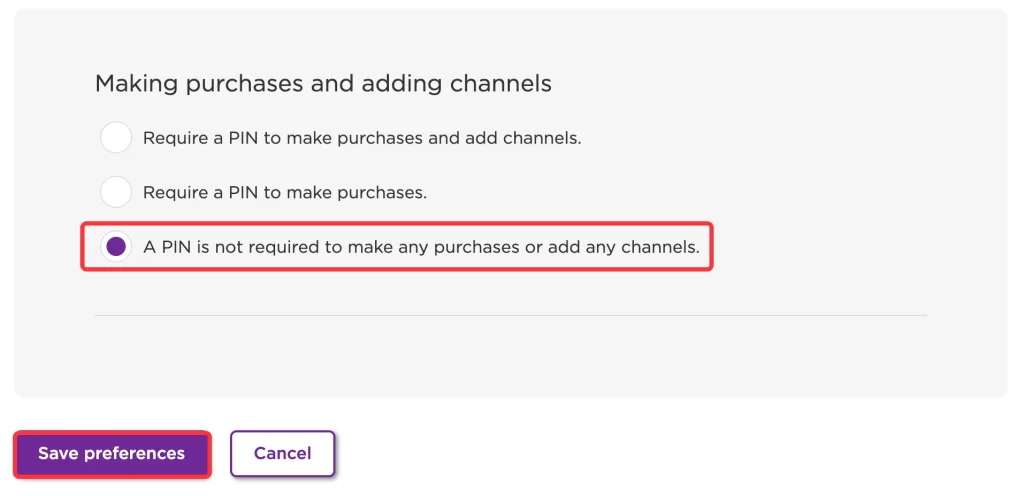
Étape 6. Redémarrez votre appareil de streaming Roku en naviguant vers Paramètres > Le système > Redémarrage du système > Restart.
Étape 7. Once your Roku streaming device powers on, download the channel you want. In this process, a PIN won't be required.
Comment saisir facilement le code PIN Roku ? [Conseil de BoostVision]
Pour une meilleure sécurité, vous préférerez peut-être utiliser une combinaison de chiffres compliquée lors de la création d'un code PIN. Cependant, une combinaison compliquée peut mettre votre patience à l'épreuve lorsque vous les saisissez à l'aide de la télécommande Roku. Voici donc un conseil pour vous permettre de saisir facilement et rapidement des chiffres et des noms de chaînes : utilisez la fonctionnalité clavier sur BoostVision's application distante pour les appareils de streaming Roku.

Once you tap the keyboard feature built-in third-party remote app, a standard qwerty keyboard will appear on your mobile device. With it, you won't need to continuously press the arrow buttons and OK button to choose the numbers and letters you need. In other words, the remote app saves your time and makes it easy to control your Roku streaming device.
Télécharger Remote pour Roku TV
Conclusion
Your Roku asks for PIN to add channels because you have set the preference to "Require a PIN to make purchases and add channels" on your Roku account page. In this case, you have two choices: you can go to the account page to update your Roku PIN and use the new PIN to add a channel; you can go to the account page and switch the preference to "A PIN is not required to make any purchases or add any channels", through which your Roku won't ask for a PIN to add channels.
Au fait, le système de code PIN Roku est conçu pour améliorer la sécurité et le contrôle parental, offrant aux utilisateurs une expérience de visionnage plus sûre et plus contrôlée. Il est donc préférable d'avoir un code PIN Roku.
FAQ sur Roku demandant un PIN pour ajouter des chaînes.
Q: Comment trouver mon code PIN de chaîne Roku ?
Sorry that Roku doesn't make any copy of your Roku PIN. If you have written it down on a page of your notebook, find it on that page, and enter the four-digit code to the TV screen to add a channel.
Sinon, vous devez vous rendre sur votre page de compte Roku, choisir Mise à jour sous Préférences de PIN, et suivre les instructions à l'écran pour créer un nouveau PIN. Après la création, vous pouvez utiliser le PIN pour ajouter des chaînes à votre appareil de diffusion Roku.
Q: Pourquoi mon Roku ne me permet-il pas d'ajouter des chaînes ?
Il pourrait y avoir plusieurs raisons pour lesquelles votre Roku ne vous permet pas d'ajouter des chaînes :
- Incorrect PIN: ensure that you're entering the correct PIN when prompted.
- Problèmes de compte : vérifiez que votre compte Roku est actif et en règle.
- Connectivité réseau : assurez-vous que votre appareil Roku est connecté à une connexion internet stable.
- Problèmes logiciels : assurez-vous que votre appareil Roku utilise le dernier logiciel.








